1.安装eslint插件不生效可能由eslint核心未安装或路径不对、项目没有.eslintrc文件或配置错误、sublimelinter未启用或配置问题、文件类型不匹配等原因导致;2.解决方法包括确认全局安装eslint并配置路径、创建或修正.eslintrc文件配置、检查sublimelinter设置是否启用并正确配置、确保文件类型被支持;3.自定义eslint规则需在.eslintrc文件中通过extends继承现有配置、rules自定义规则、parser和plugins引入特定解析器和插件、overrides针对特定文件或目录配置;4.在sublime text中使用eslint自动修复功能可通过手动触发sublimelinter: fix file命令或配置保存时自动修复(fix_on_save: true)。

在前端开发的日常里,Sublime Text 集成 ESLint 插件,说白了,就是给你的代码找了个眼尖的“质检员”,它能实时告诉你哪里写错了,哪里不规范,甚至还能帮你自动改掉一部分。这玩意儿是真的能把人从无数次低级错误和手动格式化的泥潭里解救出来,极大地提升了开发效率和代码质量。对我个人而言,它简直就是提高幸福感的利器,让我可以把更多精力放在业务逻辑上,而不是纠结于分号或缩进。

要在 Sublime Text 中愉快地使用 ESLint 进行代码的自动检测和修复,你需要完成以下几个步骤,这其实是一个多层级的配置过程,缺一不可:
npm install -g eslint
npm install eslint --save-dev
Ctrl+`` 或
Ctrl+Shift+P
Install Package
SublimeLinter
SublimeLinter-eslint
.eslintrc.js
.eslintrc.json
eslint:recommended
airbnb
// .eslintrc.json
{
"env": {
"browser": true,
"es2021": true,
"node": true
},
"extends": "eslint:recommended",
"parserOptions": {
"ecmaVersion": 12,
"sourceType": "module"
},
"rules": {
"indent": ["error", 2],
"linebreak-style": ["error", "unix"],
"quotes": ["error", "single"],
"semi": ["error", "always"]
}
}完成这些步骤后,当你打开一个 JavaScript 或 TypeScript 文件时,Sublime Text 应该就会实时显示 ESLint 发现的错误和警告了。
立即学习“前端免费学习笔记(深入)”;
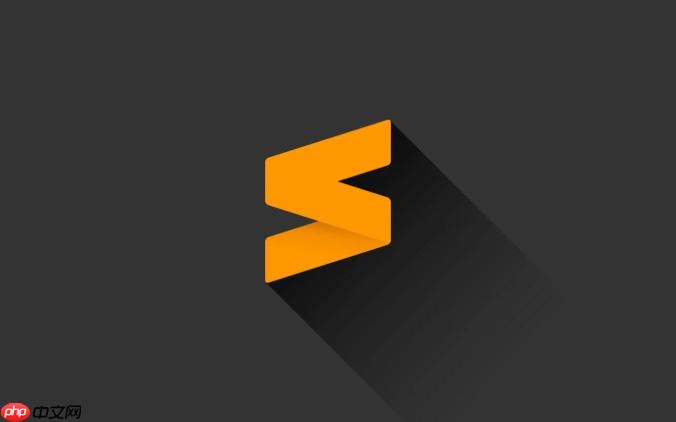
这几乎是每个尝试集成 ESLint 的人都会遇到的“卡壳”点。我记得自己第一次配置的时候,明明按照教程一步步来了,结果代码文件里还是风平浪静,一点报错都没有,那种感觉真是让人抓狂。通常,这背后有几个常见的原因,排除起来也相对直接:
eslint
npm install -g eslint
which eslint
where eslint
eslint
paths
.eslintrc
.eslintrc.js
.eslintrc.json
.eslintrc.yml
package.json
eslintConfig
npx eslint your_file.js
.eslintrc
Tools > SublimeLinter > Lint Mode
Load/Save
Background
user settings
SublimeLinter-eslint
lint_mode
Preferences > Package Settings > SublimeLinter > Settings - User
@typescript-eslint/parser
eslint-plugin-vue
.eslintrc
parser
plugins
排查这些问题时,最有效的方法是先在命令行中验证 ESLint 是否能正常工作,如果命令行都报错,那问题肯定出在 ESLint 本身或其配置上;如果命令行没问题,那问题多半出在 Sublime Text 的集成配置上。
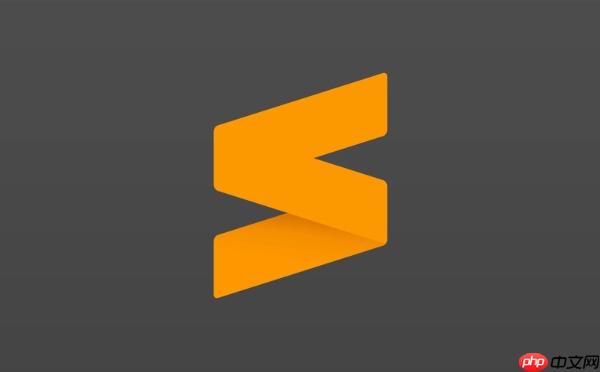
自定义 ESLint 规则是提升团队代码一致性和个人开发习惯的关键一步。让 Sublime Text 识别这些自定义规则,核心在于正确配置你的
.eslintrc
首先,你的自定义规则通常会放在项目的
.eslintrc.js
.eslintrc.json
off
warn
error
eslint:recommended
airbnb
standard
.eslintrc.json
extends
{
"extends": "eslint:recommended", // 继承 ESLint 推荐配置
"rules": {
// 在这里覆盖或添加你自己的规则
"indent": ["error", 2, { "SwitchCase": 1 }], // 强制使用2个空格缩进,switch case 缩进1级
"no-console": "warn", // 禁止使用 console.log,但只作为警告
"eqeqeq": ["error", "always"], // 强制使用全等(===)
"no-unused-vars": ["warn", { "args": "none" }] // 未使用的变量只警告,但函数参数除外
}
}当你继承了
eslint:recommended
rules
parser
plugins
{
"parser": "@typescript-eslint/parser", // 指定 TypeScript 解析器
"plugins": ["@typescript-eslint"], // 引入 TypeScript 插件
"extends": [
"eslint:recommended",
"plugin:@typescript-eslint/recommended" // 继承 TypeScript 推荐配置
],
"rules": {
// 添加 TypeScript 相关的自定义规则
"@typescript-eslint/no-explicit-any": "off" // 允许使用 any
}
}这些解析器和插件通常需要先通过
npm install --save-dev
no-unused-expressions
.eslintrc
overrides
{
// ...其他通用配置
"overrides": [
{
"files": ["*.test.js", "*.spec.js"], // 针对测试文件
"rules": {
"no-unused-expressions": "off" // 允许测试文件中的未使用表达式
}
},
{
"files": ["src/utils/**/*.js"], // 针对特定工具函数目录
"rules": {
"max-lines-per-function": ["warn", 50] // 函数行数限制
}
}
]
}Sublime Text 的 ESLint 插件在打开文件时,会自动查找当前文件所在目录及父级目录的
.eslintrc
.eslintrc
.eslintrc
ESLint 的自动修复功能(
--fix
手动触发修复命令: 这是最直接的方式。当你的文件中有 ESLint 警告或错误时,你可以通过命令面板来触发修复。
Ctrl+Shift+P
Cmd+Shift+P
SublimeLinter
SublimeLinter: Fix File
保存时自动修复(推荐): 对于那些对代码格式有严格要求的项目,或者你希望保持代码整洁的强迫症患者(比如我),配置保存时自动修复简直是福音。这样,你每次保存文件,ESLint 就会自动帮你格式化和修复代码,省去了手动触发的麻烦。 要启用这个功能,你需要修改
SublimeLinter
Preferences > Package Settings > SublimeLinter > Settings - User
linters
eslint
fix_on_save: true
{
"linters": {
"eslint": {
"args": [],
"excludes": [],
"selector": "source.js, source.jsx, source.ts, source.tsx",
"disable_if_not_dependency": false,
"fix_on_save": true // 添加这一行
}
}
}保存这个设置文件后,每次你保存一个 JavaScript 或 TypeScript 文件时,SublimeLinter 就会自动调用 ESLint 的
--fix
需要注意的是,ESLint 的
--fix
以上就是Sublime集成ESLint插件使用说明_自动检测和修复前端代码错误的详细内容,更多请关注php中文网其它相关文章!

每个人都需要一台速度更快、更稳定的 PC。随着时间的推移,垃圾文件、旧注册表数据和不必要的后台进程会占用资源并降低性能。幸运的是,许多工具可以让 Windows 保持平稳运行。




Copyright 2014-2025 //m.sbmmt.com/ All Rights Reserved | php.cn | 湘ICP备2023035733号